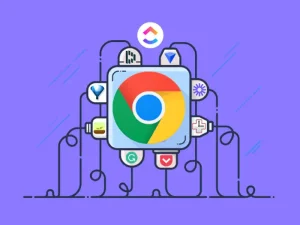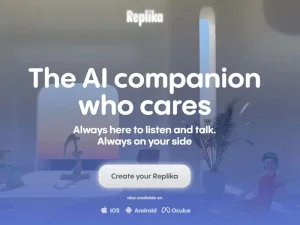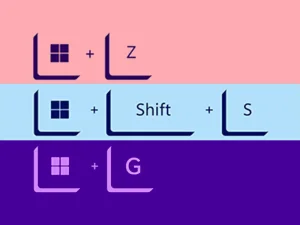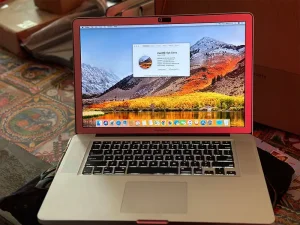چگونه مشخصات لپ تاپ را بفهمیم

برای دیدن لیست موجودی لپ تاپ های استوک ارزان کلیک کن
یکی از مشکلاتی که ادمین های اینستاگرام آرالپ باهاش مواجه هستند اینه که خیلی از دوستانی که پیام میدن و با مشکلی مواجه هستن، اطلاعی از مشخصات فنی دقیق لپتاپ خودشون ندارن. به خاطر زیاد پرسیده شدن این سوال که از کجا بفهمیم مدل لپ تاپمون چیه، حس کردم ممکنه این پست بتونه به شما دوستان کمک کنه.
چطور بفهمم مدل لپ تاپ چیه؟
مدل لپتاپ همون حروف و نوشته های انگلیسیه که بعد از برند نوشته میشه . معمولا هر تولید کننده لپ تاپی روش خاصی برای نام گذاری لپتاپ ها داره که به واسطه اون روش ، متخصصان و فروشندگان لپ تاپ اطلاعات رو براحتی شناسایی میکنن.
برای مثال بیاید به لپ تاپ دل لتیتیود نگاهی بندازیم. این سری لپتاپ های دل با چهار رقم شناسایی میشن. مثلا لپ تاپ دل لتیتیود 6520 رقم اول به سری لپتاپ، عدد دوم به اندازه صفحه نمایش و دو عدد آخر به سری پردازنده اشاره دارند. با این تعاریف ، لپ تاپ 6520 یه لپتاپ 15.6 اینچی با پردازنده اینتل نسل دوم است.
این روش نام گذاری در مورد سایر برندها هم صدق میکنه و معمولا شرکت ها این اطلاعات رو در وبسایت خودشون منتشر میکنند.
اگه شما نمیدونید مدل لپ تاپتون چیه و حوصله سر زدن به سایت های مختلف رو ندارید، بهترین روش خوندن مشخصات زیر لپ تاپ است. تقریبا تمام برندها مدل و اطلاعات لپ تاپ رو زیر لپ تاپ درج می کنند.

روش دیگر برای فهمیدن مدل لپ تاپ و سایر مشخصات آن وارد شدن به بخش اطلاعات سیستم است. برای این کار در بخش جستجوی ویندوز system information را تایپ و سرچ کنید. همونطور که از اسمش پیداست تمام اطلاعات مربوط به سیستم رو در اختیارتون قرار میده. اگه کمی با زبان انگلیسی آشنایی داشته باشید کارتون راحت خواهد بود و اگه نداشتید توصیه می کنم از گوگل ترنسلیت استفاده کنید.

پس تا اینجا مدل لپ تاپ و رم و سی پی یو رو تشخیص دادیم. اما برای اطلاع از هارد و کارت گرافیک چیکار باید بکنیم؟ اینکه چطور بفهمیم هارد لپ تاپ چقدر ظرفیت داره کار بسیار ساده ای است. با وارد شدن به بخش my computer و جمع کردن عددهای بزرگتر نوشته شده زیر درایورها میشه ظرفیت هارد رو پیدا کرد.

همونطور که تو تصویر بالا میبینید دو عدد 270 و 194 نشان دهنده ظرفیت درایورها هستند. مجموع این دو عدد 464 است که نشان دهنده ظرفیت هارد لپتاپ ماست. اما این عدد کمی با ظرفیت واقعی تفاوت دارد. هارد لپتاپ بالا، 500 گیگ ظرفیت دارد و آنچه ما میبینیم 36 گیگابایت کمتر است. جای نگرانی نیست چون علت این اختلاف، فضایی است که ویندوز برای ریکاوری و ذخیره بعضی از فایل های ضروری برمیدارد.
کارت گرافیک لپ تاپ رو کجا پیدا کنم؟
برای دیدن کارت گرافیک یا کارت گرافیک های لپ تاپ دو روش رو پیشنهاد میکنم. با استفاده از کنترل پنل و استفاده از کد دستوری dxdiag
روش اول
در این روش می تونید کارت گرافیک نصب شده روی لپ تاپ رو ببینید . معمولا از این روش برای چک کردن سخت افزار بعد از نصب ویندوز و درایورها نیز استفاده میشه. برای این کار ابتدا وارد control panel بشید و به بخش device manager برید.

روش دوم
در این روش با فشار همزمان دو کلید win+R وارد بخش ران ویندوز شوید. در این بخش کد دستوری dxdiag رو وارد کنید و دکمه اینتر رو بزنید. در این بخش به طور خلاصه شما میتوانید تمامی مشخصات فنی یا به اصطلاح فنی کانفیگ لپ تاپ خود رو ببینید. در تصاویر زیر مهم ترین بخش ها رو قرار میدم تا راحت تر از این روش استفاده کنید.
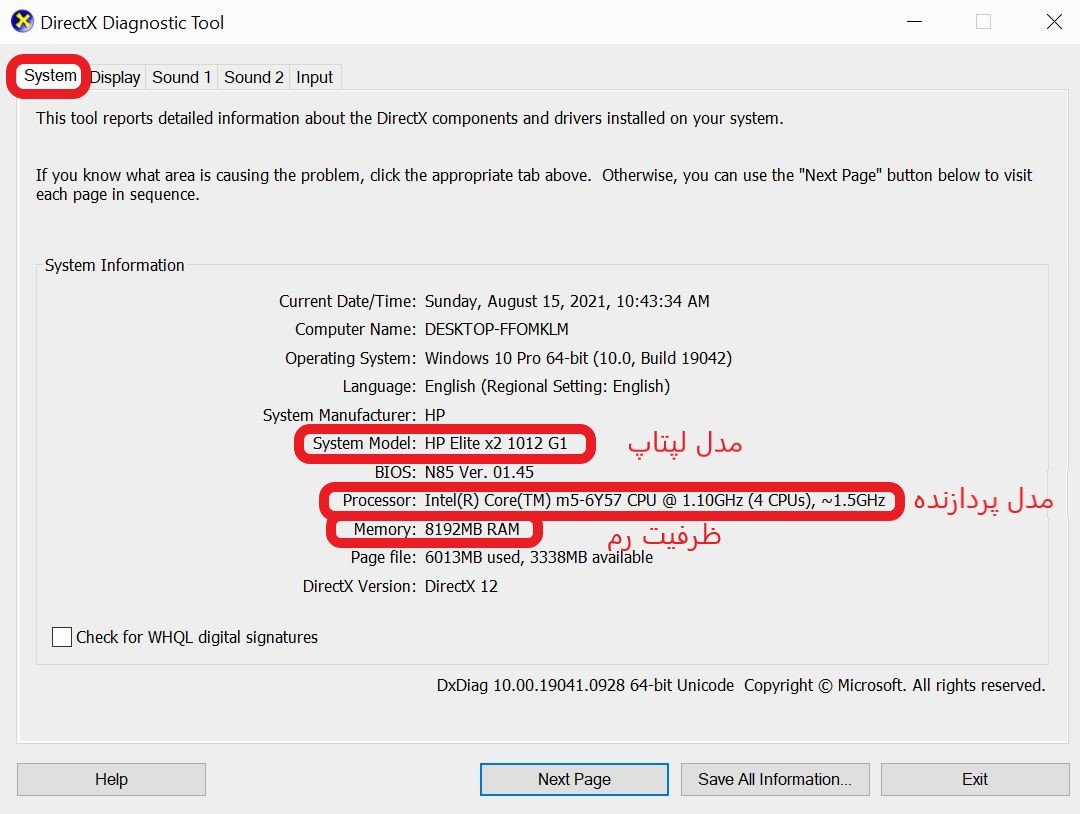
در بخش سیستم اطلاعاتی مثل مدل لپ تاپ، مدل سی پی یو و ظرفیت رم رو میتونید ببینید. اطلاعاتی مثل ویندوز نصب شده، شرکت سازنده،زبان، ورژن بایوس، رابط دایرکت ایکس رو میتونید ببینید که به اندازه مشخصات قبلی کاربردی نیستند. شما میتونید این اطلاعات رو با کلیک کردن روی گزینه Save All Information در سیستم خود ذخیره کنید .

در بخش display اطلاعات کامل کارت گرافیک یا کارت گرافیک های لپ تاپ رو میتونیم ببینیم. اطلاعاتی مثل مدل، نوع و ظرفیت کارت گرافیک و همچنین فضایی که کارت گرافیک میتونه از رم لپ تاپ قرض بگیره.
ممکنه برای خیلی ها انجام دادن کارهای بالا پیچیده باشه اما لازم میدونم اضافه کنم کار کردن با کامپیوتر بسیار کار راحتیه و شاید دونستن زیان انگلیسی بتونه کمک زیادی به این کار کنه. اگه تو انجام کارهای بالا به مشکل برخوردید زیر این پست بنویسید تا راهنماییتون کنم.
امیدوارم این مطلب به کسایی که اطلاعات فنی لپ تاپ خودشون رو نمیدونن کمک کنه . ممنونم از اینکه همراهم بودید. جهت حمایت از ما و دیدن ویدیوهای آموزش نگهداری و مراقبت از لپ تاپ صفحه اینستاگرام آرالپ رو دنبال کنید.